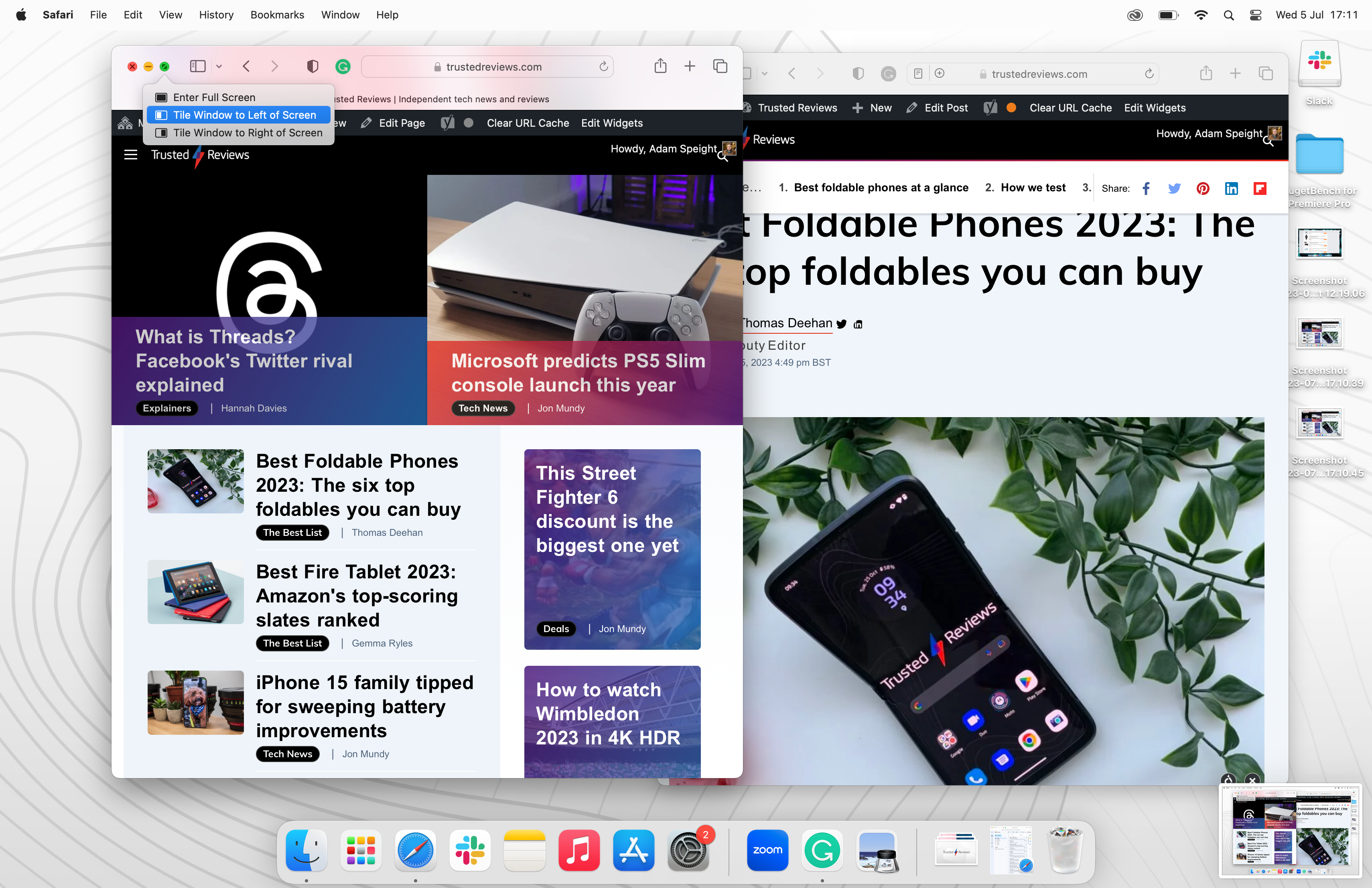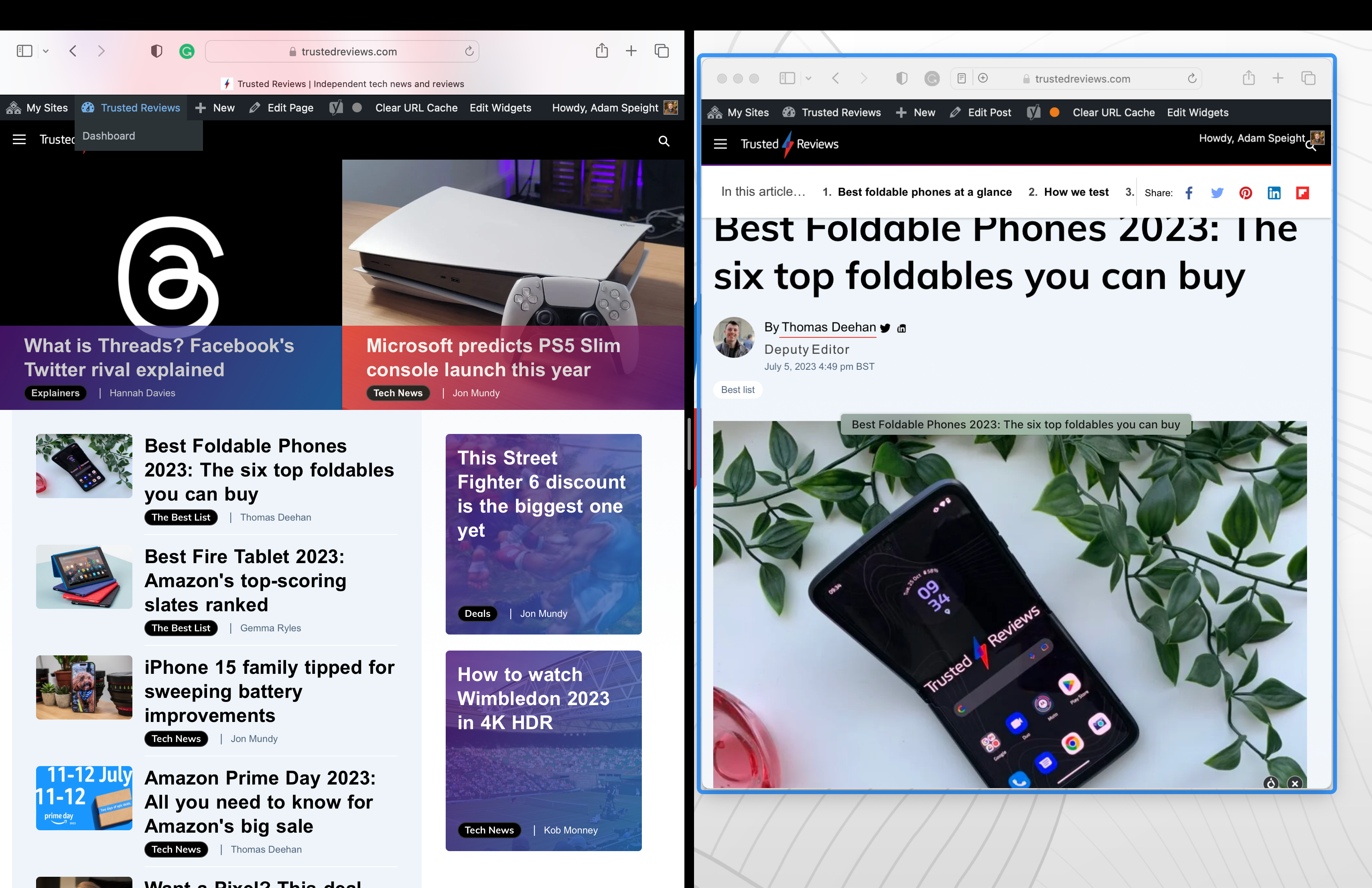Quando se trata de organizar diferentes aplicativos abertos, o Windows supera o MacOS. Mas você talvez não saiba que a tela dividida é realmente possível em um Mac. É chamado de visualização dividida. Veja como usar a tela dividida em um Mac.
Você pode não conhecer os excelentes Snap Groups e Snap Layouts do Windows se for um usuário dedicado de Mac, mas, se souber, provavelmente está com muito ciúme. O recurso do Windows permite organizar facilmente até quatro guias em vários layouts na tela para facilitar a multitarefa.
O MacOS não possui nenhum tipo de recurso de snap, mas oferece Split View. Split View é uma versão de tela dividida que permite ajustar uma janela em cada metade da tela. Veja como usar a tela dividida em um Mac.
O que você precisará:
A versão curta
- Abra duas janelas de aplicativos
- Passe o mouse sobre o botão verde no canto superior esquerdo de uma janela
- Selecione “Janela lado a lado à esquerda da tela”
- Clique na segunda janela para anexar à direita da tela
AppleTV+
A casa dos originais da Apple. Desfrute de séries, filmes premiados e repletos de estrelas, e muito mais. Faça seu teste gratuito de 7 dias agora.
- Maçã
- 7 dias de teste grátis
- £ 6,99 por mês
Etapa
1Abra duas janelas de aplicativos

Abra as duas janelas do aplicativo que você gostaria de usar no Split View.

Etapa
2Passe o mouse sobre o botão verde no canto superior esquerdo de uma janela

Vá para o botão do semáforo verde no canto superior esquerdo da janela que deseja anexar à metade esquerda da tela.

Etapa
3Selecione “Janela lado a lado à esquerda da tela”

Um menu aparecerá. Selecione “Janela lado a lado à esquerda da tela” (você também pode selecionar “Janela lado a lado à direita da tela” se preferir).

Etapa
4Clique na segunda janela para anexar à direita da tela

Passe o mouse sobre a segunda janela e ela será contornada e selecione-a para anexar à metade direita da tela (ou à esquerda se você selecionar direita para a outra metade).

Solução de problemas
Selecione Command+Tab para retornar à janela anterior em um Mac. Segure Command e pressione a tecla Tab e selecione Esquerda ou Direita para percorrer todas as janelas abertas em um Mac.